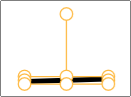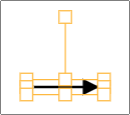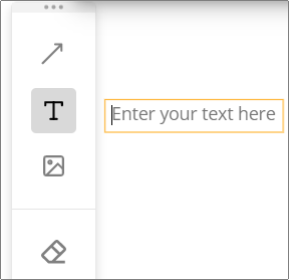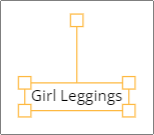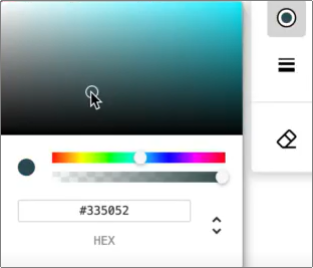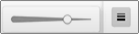使用图像注释
此功能让您可以在样式视图的评论中添加图像注释。图像注释包括箭头、输入的文本、图像、形状、铅笔工具和其他可详细注释的工具。
您可以添加、编辑、移动或删除注释。
对于包含注释的样式,将会在样式视图顶部的注释图标旁显示一个黄色标识。
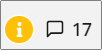
有关更多信息,请观看教程视频“Stylezone 注释使用诀窍”。
对评论添加图像注释:
单击评论以进行编辑,或单击以添加评论或回复。将显示注释工具栏。

| 图标 | 操作 |
|---|---|

|
按住该图标以在样式视图周围移动工具栏。 |
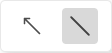
|
选择以在样式视图中添加线条或箭头注释。 编辑线条:
复制线条:单击 ALT + D;或者选择注释,单击 ALT,然后拖动注释进行复制。 |
|
编辑箭头:
复制箭头:单击 ALT + D;或者选择注释,单击 ALT,然后拖动注释进行复制。 |
|
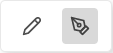
|
使用钢笔工具绘制直线或曲线矢量线条;选择铅笔工具以在样式视图上随意注释。 光标会根据您的选择变化为钢笔或铅笔图标。 使用钢笔工具添加线条:
绘制线条后,您可以:
|
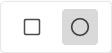
|
选择此图标以添加形状注释到样式视图。 编辑形状:
复制形状:单击 ALT + D;或者选择注释,单击 ALT,然后拖动注释进行复制。 |

|
选择该图标以添加文本注释到样式视图。
编辑文本:
|

|
选择该图标以添加图片注释到样式视图。 添加图片:
编辑图片:
|

|
使用此图标更改注释的颜色。
您也可以在添加新的注释前先设定注释的颜色。 |

|
使用此图标编辑注释的线条宽度。 编辑线条宽度:
您也可以在添加新的注释前先设定线条宽度。 |

|
选择以删除所有图像注释。 |
复制和翻转注释
此功能让您复制和翻转注释。
复制注释:
-
在样式视图中选择注释,将在样式视图的底部显示一个工具栏。
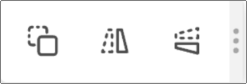
-
选择复制按钮
 。将复制注释。
。将复制注释。请注意:复制功能不适用于文本注释。
复制并翻转注释:
-
在样式视图中选择注释,将在样式视图的底部显示一个工具栏。
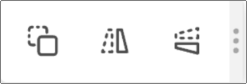
-
选择复制并水平翻转按钮
 ,或复制并垂直翻转按钮
,或复制并垂直翻转按钮 。
。请注意:复制并翻转功能不适用于圆形、正方形、矩形、文本注释或使用铅笔工具创建的形状。(您可以复制和翻转使用钢笔工具插入的形状和图像)。